Cómo instalar Zabbix Server en CentOS/RHEL 8
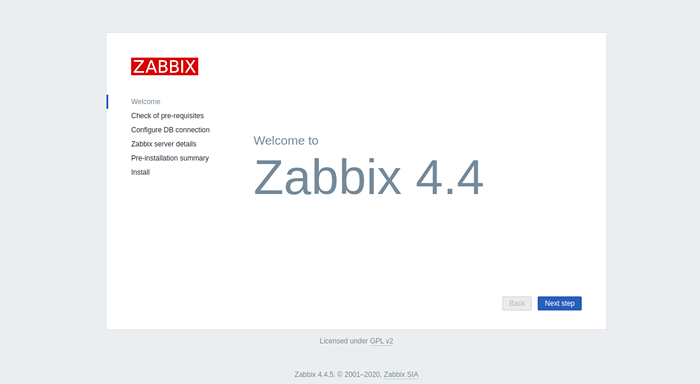
- 4928
- 1138
- Carmen Casillas
Zabbix es una solución de monitoreo gratuita y de código abierto diseñada para el monitoreo en tiempo real de servidores, máquinas virtuales, redes y servicios en la nube. Fue desarrollado por Alexei Vladishev y apoyado activamente por Zabbix Sia. Se basa en el modelo de cliente cliente y es capaz de monitorear millones de métricas, como la carga de CPU, la utilización de la red y el consumo de espacio en disco de decenas de miles de servidores.
Características
- Admite MySQL, SQLite, PostgreSQL e IBM DB2.
- Monitorear diferentes matrices del sistema que incluyen memoria, CPU, disco, proceso.
- Monitor de dispositivos de red, hardware, máquinas virtuales, VMware Hypervisor y VMware vCenter.
- Admite múltiples métodos de autenticación como LDAP y Active Directory.
- Proporcionar notificación por correo electrónico.
- Auto-descubrimiento y colecciones de métricas automatizadas.
- Monitoreo distribuido.
En este tutorial, explicaremos cómo instalar y configurar el servidor de monitoreo Zabbix en CentOS 8 y Rhel 8.
Paso 1 - Desactivar Selinux
Por defecto, Selinux está habilitado en CentOS 8. Es una buena idea deshabilitar el Selinux para que funcione con Zabbix correctamente.
Puede deshabilitar el archivo Selinux editando/etc/selinux/config:
nano/etc/selinux/config
Cambie la siguiente línea:
Selinux = discapacitado
Guarde y cierre el archivo cuando haya terminado, reinicie su sistema para reflejar los cambios.
Paso 2 - Instale el servidor de la lámpara
Primero, deberá instalar el servidor de base de datos Apache, el servidor de base de datos Mariadb, PHP y otra extensión PHP requerida a su sistema.
Ejecute el siguiente comando para instalar todos los paquetes:
DNF instalación -y httpd mariadb-server php php-cli php-common php-mbsting php-mysqlnd php-xml php-bcmath php-devel php-per php-gd
Una vez que se completa la instalación, abra PHP.archivo ini y ajustar algunas configuraciones:
nano /etc /php.ini
Cambie los siguientes valores según sus requisitos:
Memory_limit 256m upload_max_filesize 16M post_max_size 16M max_execution_time 300 max_input_time 300 max_input_vars 10000 fecha.TimeZone = Asia/Kolkata
Guarde y cierre el archivo, luego inicie el servicio Apache y Mariadb y habilite que comiencen después del reinicio del sistema con el siguiente comando:
SystemCTL Start Httpd SystemCTL Inicio Mariadb SystemCTL Habilitar HTTPD SystemCTL Habilitar mariadb
Paso 3 - Configurar la base de datos MariadB
Por defecto, el servidor mariadb no está asegurado en el Centos 8. Ejecute el siguiente comando para asegurar la mariadb:
mysql_secure_installation
Este script establecerá la contraseña de raíz de Mariadb, eliminará a los usuarios anónimos, no permita el inicio de sesión de raíz de forma remota y eliminará la base de datos de prueba como se muestra a continuación:
Ingrese la contraseña actual para root (ingrese para ninguno): presione Intro Set Root Password? [Y/n] y Nueva contraseña: Reingrese la nueva contraseña: eliminar a los usuarios anónimos? [Y/n] y no permita el inicio de sesión de raíz de forma remota? [Y/n] y elimina la base de datos de prueba y el acceso a ella? [Y/n] y recargar tablas de privilegios ahora? [Y/n] y
Una vez que se asegura la MariaDB, inicie sesión en Mariadb Shell con el siguiente comando:
mysql -u raíz -p
Después de iniciar sesión, cree una base de datos y un usuario para Zabbix con el siguiente comando:
Mariadb [(ninguno)]> Crear base de datos Zabbix Set Utf8 Collate UTF8_Bin; Mariadb [(ninguno)]> otorgue todos los privilegios en Zabbix.* A zabbix@localhost identificado por 'zabbixpassword';| 12 | Mariadb [(ninguno)]> Crear base de datos Zabbix Conjunto de caracteres UTF8 UTF8_Bin; Mariadb [(Ninguno)]> Concedir todos los privilegios en Zabbix.* A [correo electrónico protegido] identificado por 'zabbixpassword'; |
A continuación, enjuague los privilegios y salga del shell Mariadb con el siguiente comando:
Mariadb [(ninguno)]> privilegios de descarga; Mariadb [(ninguno)]> salida;| 12 | Mariadb [(ninguno)]> privilegios de descarga; mariadb [(ninguno)]> salida; |
Paso 4 - Instale el servidor Zabbix
Antes de instalar Zabbix, deberá instalar la biblioteca Libssh2 requerida por Zabbix en su sistema. Puede instalarlo con el siguiente comando:
DNF instalación -y http: // espejo.cento.org/centos/8.0.1905/appstream/x86_64/os/paquetes/libssh2-1.8.0-8.módulo_el8.0.0+189+f9babebb.1.x86_64.rpm
Por defecto, Zabbix no está disponible en el repositorio de CentOS 8. Por lo tanto, deberá instalar el repositorio de Zabbix en su sistema.
Al momento de escribir este tutorial, la última versión de Zabbix es Zabbix 4.4. Puedes instalar el zabbix 4.4 paquete de repositorio ejecutando el siguiente comando:
DNF instalación -y https: // repo.zabbix.com/zabbix/4.4/rhel/8/x86_64/zabbix-libere-4.4-1.El8.noarch.rpm
Una vez que se crea el repositorio, ejecute el siguiente comando para instalar el servidor Zabbix con otros paquetes requeridos:
DNF instalación -y zabbix-server-mysql zabbix-web-mysql zabbix-agent zabbix-apache-contf
Una vez que se complete la instalación, inicie los servicios Zabbix Server, Zabbix Agent y PHP-FPM, y habilite que inicien después del reinicio del sistema con el siguiente comando:
SystemCTL Start Zabbix-server SystemCTL Start Zabbix-Agent SystemCTL Start PHP-FPM SystemCTL Habilitar Zabbix-Server SystemCTL Habilitar Zabbix-Agent SystemCTL Habilitar PHP-FPM
El servidor y el agente de Zabbix ahora se inician y escuchan en los puertos 10050 y 10051. Puede consultarlos usando el siguiente comando:
netstat -ant | Grep ESCUCHA
Debe obtener la siguiente salida:
TCP 0 0 0.0.0.0:22 0.0.0.0:* Escucha TCP 0 0 0.0.0.0: 10050 0.0.0.0:* Escucha TCP 0 0 0.0.0.0: 10051 0.0.0.0:* Escuchar tcp6 0 0 ::: 22 ::::* Escuchar tcp6 0 0 ::: 10050 :::* escuchar tcp6 0 0 ::: 10051 :::* escuchar tcp6 0 0 ::: 3306 ::: * Escucha tcp6 0 0 ::: 80 ::::* Escucha
Paso 5 - Configurar Zabbix
Primero, deberá importar el esquema de la base de datos a la base de datos Zabbix. Puede importarlo con el siguiente comando:
CD/usr/share/doc/zabbix-server-mysql zcat create.sql.GZ | mysql -u zabbix -p zabbix
A continuación, edite el Zabbix_Server.File conf y defina las credenciales de su base de datos Zabbix:
nano/etc/zabbix/zabbix_server.confusión
Cambiar las siguientes líneas:
Dbhost = localhost dbname = zabbix dbuser = zabbix dbpassword = zabbixpassword
Guarde y cierre el archivo.
A continuación, configure PHP para Zabbix Frontend editando el siguiente archivo:
nano /etc /php-fpm.d/zabbix.confusión
Cambie el valor de la zona horaria con su valor deseado como se muestra a continuación:
php_value [Fecha.TimeZone] = Asia/Kolkata
Guarde y cierre el archivo cuando haya terminado. A continuación, reinicie todos los servicios para aplicar los cambios:
SystemCTL reiniciar zabbix-server SystemCTL reiniciar zabbix-agent SystemCTL reiniciar PHP-FPM SystemCTL reiniciar HTTPD SystemCTL reiniciar mariadb
Paso 6 - Configurar firewall para Zabbix
A continuación, deberá permitir los puertos Zabbix 10050 y 10051. y servicio http a través de firewalld. Puede permitirlos con el siguiente comando:
firewall-cmd --Permanent --add-service = http firewall-cmd --Permanent --add-puer = 10050/tcp firewall-cmd --permanent --add-port = 10051/tcp
Ahora, vuelva a cargar el servicio Firewalld para implementar los cambios:
Firewall-CMD-Re-Reload
Paso 7 - Acceso a la interfaz web Zabbix
Ahora, abra su navegador web favorito y escriba la URL http: // your-server-ip/zabbix. Será redirigido al Asistente de instalación web de Zabbix en la siguiente pantalla:
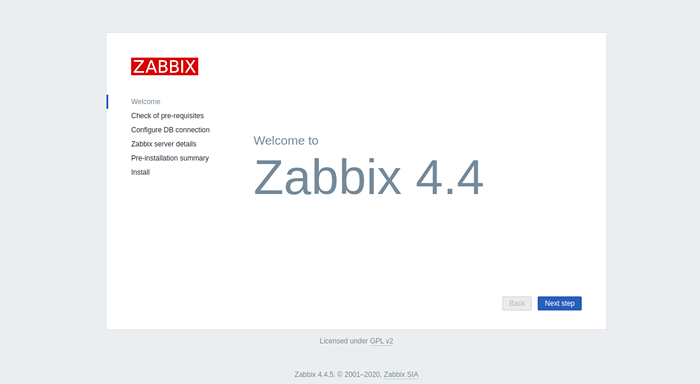
Clickea en el Próximo paso botón. Debería ver la siguiente página:
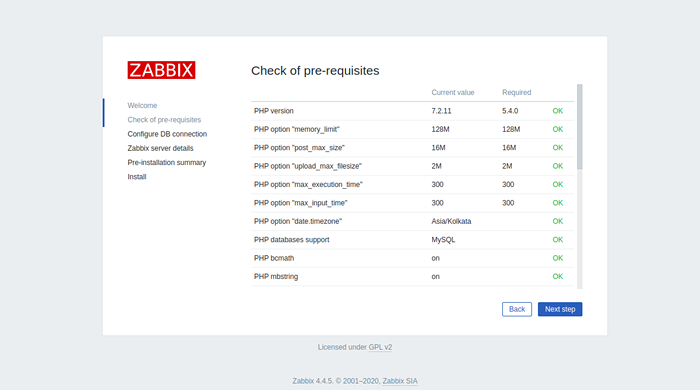
Asegúrese de que se instalen todas las dependencias requeridas y luego haga clic en el Próximo paso botón. Debería ver la siguiente página:
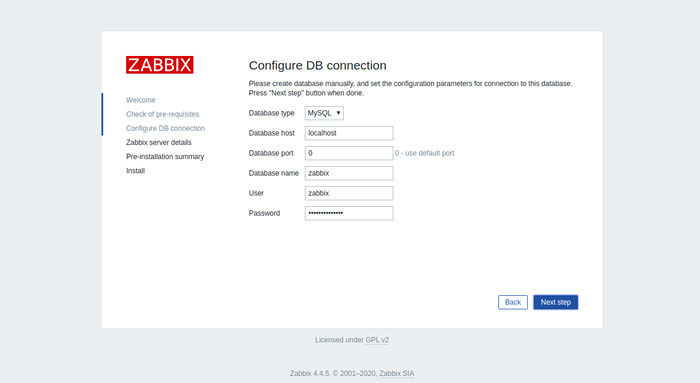
Proporcione las credenciales de su base de datos y haga clic en el Próximo paso botón. Debería ver la siguiente página:
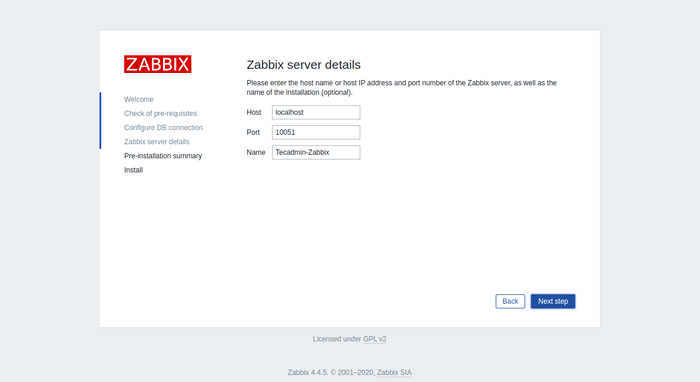
Proporcione los detalles de su servidor Zabbix y haga clic en el Próximo paso botón. Debería ver la siguiente página:
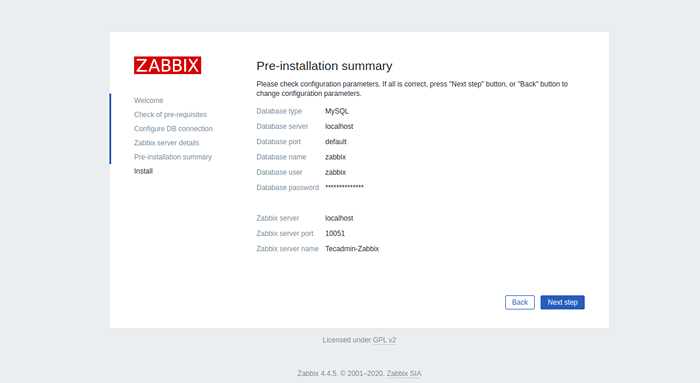
Asegúrese de que todos los parámetros de configuración sean correctos y luego haga clic en el Próximo paso botón. Una vez que la instalación se haya completado con éxito, debería ver la página siguiente:
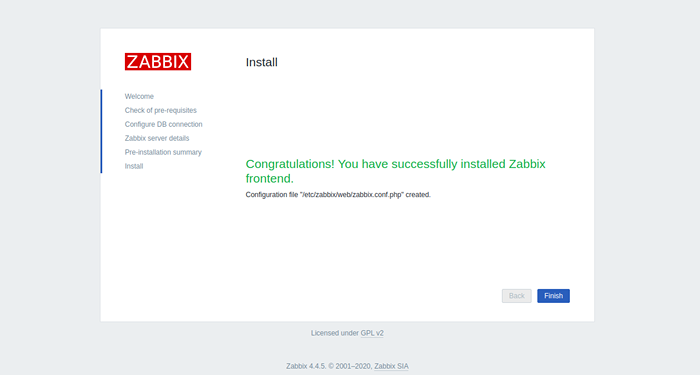
Haga clic en el botón Finalizar. Será redirigido a la página de inicio de sesión de Zabbix como se muestra a continuación:
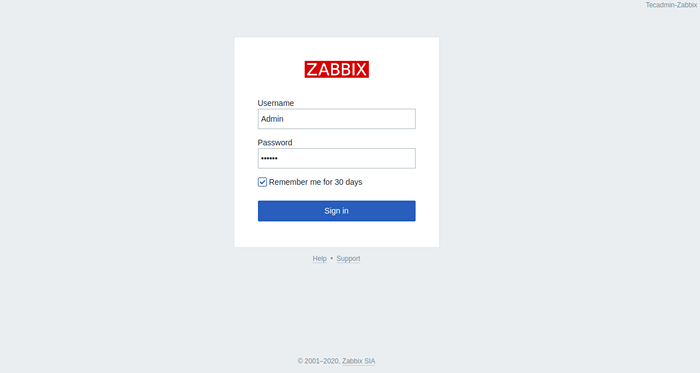
Proporcione el nombre de usuario y la contraseña predeterminados de Zabbix como Admin / Zabbix y haga clic en el botón de inicio de sesión. Debería ver el tablero Zabbix en la siguiente pantalla:
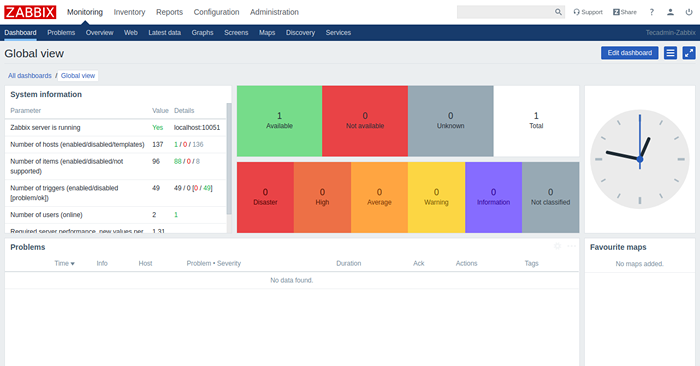
Conclusión
Felicidades! ha instalado con éxito el servidor Zabbix en el servidor Centos 8. Ahora puede comenzar a explorar el tablero de Zabbix para obtener más detalles y agregar el cliente para monitorear. A continuación, agregue un host remoto para monitorear a su servidor Zabbix.
- « Cómo ignorar los cambios de permiso del archivo GIT
- Iniciar sesión automáticamente las sesiones de usuario desconectadas en Windows »

